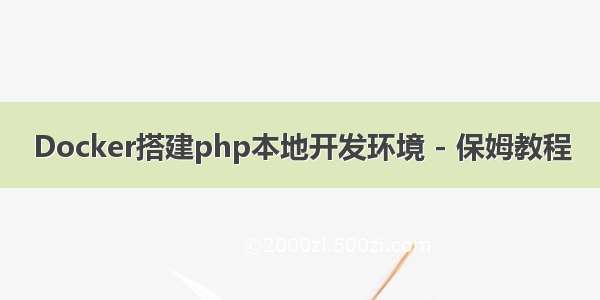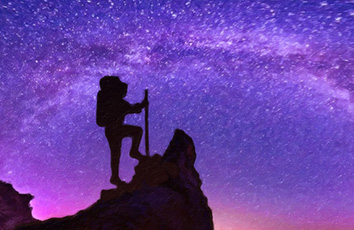目录
一、Hive简介二、 Hive环境安装1. 准备工作1)安装Hadoop2)安装MariaDB(1)查看MariaDB安装情况(2)卸载MariaDB/MySQL(3)安装MariaDB(4)简单配置MariaDB(5)常见问题及解决 2. Hive安装1) 下载Hive安装包2)安装Hive3)上传MySQL驱动4)修改配置文件5)元数据初始化(1)数据库对账号授权(2)初始化元数据 3. 测试环境1)启动hdfs和yarn2)CLI命令窗口3)beeline客户端(1)启动HS2服务(2)启动beeline一、Hive简介
Hive由 Facebook 开源用于解决海量结构化日志的数据统计工具。
Hive是基于Hadoop的一个数据仓库工具,可以将结构化的数据文件映射为一张数据库表,并提供类SQL查询功能,可以将SQL语句转换为MapReduce任务进行运行。
当然,SQL语句也可以转换成Tez或Spark。
为什么需要Hive?
减低学习MapReduce的成本,使DBA、运维人员可以通过SQL来实现开源,可以节约成本可以处理大数据
Hive架构体系
Driver组件
解析器(SQL Parser):将 SQL 字符串转换成抽象语法树 AST,这一步一般都用第三方工具库完成,比如 antlr;对 AST 进行语法分析,比如表是否存在、字段是否存在、SQL语义是否有误。
编译器(Physical Plan):将 AST 编译生成逻辑执行计划。
优化器(Query Optimizer):对逻辑执行计划进行优化。
执行器(Execution):把逻辑执行计划转换成可以运行的物理计划。对于 Hive 来
说,就是 MR/Spark/Tez。
MetaStore组件
MetaStore组件存储着hive的元数据信息,将自己的元数据存储到了关系型数据库当中,支持的数据库主要有:Mysql、Derby, 支持把metastore独立出来放在远程的集群上面,使得hive更加健壮。元数据主要包括了表的名称、表所属的数据库(默认是 default)、表的拥有者、表的列、分区及其属性、表的属性(是不是外部表等等)、表的数据所在的目录等
用户接口
CLI,即Command Line Interface,即命令交互工具。这样,我们就可以通过命令来与操作Hive。HiveServer2,当启动了这个服务之后,我们就可以通过开发程序来操作Hive。比如通过Java程序,调用Hive JDBC Driver来对数据库增删改查,这个就像平常操作关系数据库一样方便。Hive Web Interface,这个是一个Web版本的操作界面。但它在新版本中已经废弃。可用HUE来代替。
二、 Hive环境安装
Hive的三种部署模式,主要按Metastore 的运行模式进行区分。
本文主要以Local模式进行演示,关系数据库将选用Mysql的一个分支版MariaDB。
1. 准备工作
1)安装Hadoop
本文以Hadoop2.7.7为例,可以参考教程:/tangyi/article/details/121908766
安装好Hadoop后,需要添加用户的代理配置:
vi $HADOOP_HOME/etc/hadoop/core-site.xml
添加如下配置项
<property><name>hadoop.proxyuser.xiaobai.hosts</name><value>*</value></property><property><name>hadoop.proxyuser.xiaobai.groups</name><value>*</value></property>
注意,配置项中的xiaobai为ubuntu系统的用户名,如果不是该用户名,改为对应的配置项,比如你的用户名为zhangsan, 则选项为
hadoop.proxyuser.zhangsan.hosts和hadoop.proxyuser.zhangsan.groups
2)安装MariaDB
MariaDB数据库是MySQL的一个分支,由MySQL的创始人Michael Widenius(英语:Michael Widenius)主导开发。开发该分支的原因之一是:甲骨文公司收购了MySQL后,有将MySQL闭源的潜在风险,因此社区采用分支的方式来避开这个风险。
MariaDB名称来自Michael Widenius的女儿Maria的名字。
(1)查看MariaDB安装情况
使用如下命令查看MariaDB的安装情况
sudo dpkg -l | grep maria
如果没有打印任何内容,说明没有安装,否则,可根据需要决定是否需要卸载后重新安装
(2)卸载MariaDB/MySQL
如果你想卸载掉以前安装的mariadb或者mysql,可以使用如下命令
sudo apt autoremove mysql-*
如果确定安装的是maria,可以使用如下命令卸载
sudo apt autoremove mariadb-*
(3)安装MariaDB
可以使用如下命令进行便捷的安装,它会在你默认的源中安装
sudo apt updatesudo apt install mariadb-server
注意:可以在
/mariadb/repositories/中去设定自己的操作系统及版本、需要安装的 MariaDB 版本、符合自己国家区域的仓库,以便更快速准确的安装所需要的版本。当设置好操作系统(18.04LTS)、MariaDB版本(10.6)和仓库(Alibaba Cloud)时,网页上会给出添加仓库的命令和安装的命令
添加Repository的命令
sudo apt-get install software-properties-common dirmngr apt-transport-httpssudo apt-key adv --fetch-keys '/mariadb_release_signing_key.asc'sudo add-apt-repository 'deb [arch=amd64,arm64,ppc64el] /mariadb/repo/10.6/ubuntu bionic main'更新源并安装MariaDB的命令
sudo apt updatesudo apt install mariadb-server
完成安装,使用下面的命令检查MariaDB服务状态
sudo systemctl status mariadb
当看到如下界面,恭喜你,安装成功!!!
(4)简单配置MariaDB
使用如下命令进行基本的配置:
sudo mysql_secure_installation
执行命令后,终端会有如下问题需要设定:
1.Enter current password for root (enter for none): (预设的MariaDB没有密码,直接Enter即可)2.Switch to unix_socket authentication [Y/n] n(是否切换unix_socket安全认证,这里输入的n,即不切换)3.Change the root password? [Y/n] y(是否修改root账户的密码,输入的y,即会修改root密码注意:- root密码最好是复杂密码,否则可能会每次连接MariaDB时需要加sudo- 在设置密码时,输入密码时是不会跳光标的- 本文将密码设置成abc@@123)4.Remove anonymous users? [Y/n] y(是否删除匿名用户,这里输入的是y,即删除匿名用户默认情况下,MariaDB安装有匿名用户,允许任何人登录MariaDB而无需为其创建帐户,在生产环境中一定要删除)5.Disallow root login remotely? [Y/n] y(是否允许远程登录root账户,否则只能在localhost上登录root账户,这里输入的y,即不允许远程登录root账户)6.Remove test database and access to it? [Y/n] y(是否删除test数据库,这里输入的y,即删除test数据库默认情况下,MariaDB有一个test数据库,允许任何用户获取)7.Reload privilege tables now? [Y/n] y(是否重新加载权限表,这里输入的y,即立即重新加载)
(5)常见问题及解决
连接 MariaDB 需要sudo的问题(mysql有类似问题)问题描述:在Ubuntu 18.04 版本中安装 MariaDB 后,每次访问MariaDB 需要加 sudo 才能访问。
原因:MariaDB 中 root 用户的密码强度不是强类型。
解决方案:将root账户的密码修改为强类型的密码,例如包含大小写字母、数字、符号的至少 8 位数。比如下面的命令将密码修改成abc@@123
SET PASSWORD = PASSWORD('abc@@123');
远程不能访问
问题描述:不能使用服务器的ip地址连接数据库
原因:默认将ip绑定在了127.0.0.1上,所以只能使用127.0.0.1或者localhost进行连接
解决方案:修改配置文件/etc/mysql/mariadb.conf.d/50-f
sudo vi /etc/mysql/mariadb.conf.d/50-f
修改[mysqld]下的参数bind-address = 127.0.0.1 => bind-address = 0.0.0.0
然后重启MariaDB service
sudo service mariadb restart
MariaDB/MySQL数据库读取配置文件的顺序如下:
“/etc/mysql/f” symlinks to this file, reason why all the rest is read.
“/etc/mysql/f” (this file) to set global defaults,
“/etc/mysql/conf.d/*.cnf” to set global options.i
“/etc/mysql/mariadb.conf.d/*.cnf” to set MariaDB-only options.
“~/.f” to set user-specific options.
2. Hive安装
1) 下载Hive安装包
下载地址:/hive/, 本文下载版本为:apache-hive-2.3.9
录然也可以在windows上通过迅雷等加速软件下载好以后,再使用sftp工具上传到相应目录
cd ~/softwget /hive/hive-2.3.9/apache-hive-2.3.9-bin.tar.gz
2)安装Hive
tar -xvf apache-hive-2.3.9-bin.tar.gz -C ~/optcd ~/optln -s apache-hive-2.3.9-bin/ hive
配置环境变量
vi ~/.bashrc
在末尾添加如下内容:
export HIVE_HOME=/home/xiaobai/opt/hiveexport PATH=$HIVE_HOME/bin:$PATH
使配置生效
source ~/.bashrc
3)上传MySQL驱动
MySQL的连接驱动的下载页面:/archives/c-j/
这里使用wget下载5.1.49版本的连接器:
cd ~/softwget /archives/mysql-connector-java-5.1/mysql-connector-java-5.1.49.tar.gztar -xvf mysql-connector-java-5.1.49.tar.gzcp mysql-connector-java-5.1.49/mysql-connector-java-5.1.49.jar ~/opt/hive/lib
当然也可以在windows上下载好相应的连接器,然后将其传入目录
$HIVE_HOME/lib即可
4)修改配置文件
配置文件:hive-site.xml
常用配置参数介绍:
打开hive-site.xml
vi ~/opt/hive/conf/hive-site.xml
添加如下内容
<?xml version="1.0" encoding="UTF-8" standalone="no"?><?xml-stylesheet type="text/xsl" href="configuration.xsl"?><configuration><property><name>javax.jdo.option.ConnectionURL</name><value>jdbc:mysql://node1:3306/hive?useSSL=false&createDatabaseIfNotExist=true</value></property><property><name>javax.jdo.option.ConnectionDriverName</name><value>com.mysql.jdbc.Driver</value></property><property><name>javax.jdo.option.ConnectionUserName</name><value>hive</value></property><property><name>javax.jdo.option.ConnectionPassword</name><value>hive_pwd</value></property><property> <name>hive.server2.thrift.port</name> <value>10000</value> </property><property><name>hive.server2.thrift.bind.host</name><value>node1</value></property></configuration>
特别注意:这里设置的数据库主机为node1, 需要解决数据库**远程不能访问**的问题
5)元数据初始化
(1)数据库对账号授权
mysql -uroot -pabc@@123grant all privileges on hive.* to 'hive'@'%' identified by 'hive_pwd';
(2)初始化元数据
schematool -dbType mysql -initSchema
3. 测试环境
1)启动hdfs和yarn
#确保启动hdfs和yarnstart-dfs.shstart-yarn.sh
2)CLI命令窗口
#进入hive的CLI命令窗口,hive命令后不跟参数时,默认启动cli,即下面命令等价于hivehive --service cli
3)beeline客户端
(1)启动HS2服务
使用beeline客户端,需要启动hiveserver2服务(HS2)
nohup hive --service hiveserver2 &
在启动一些后台守护进程时经常搭配使用
nohup和&:nohup <程序名> &使用nohup运行程序
使用Ctrl + C发送SIGINT信号,程序关闭关闭session发送SIGHUP信号,程序免疫
使用&后台运行
使用Ctrl + C发送SIGINT信号,程序免疫关闭session发送SIGHUP信号,程序关闭
(2)启动beeline
#启动beelinebeeline#在交互界面输入连接信息:!connect jdbc:hive2://node1:10000#输入用户名和密码#查看所有数据库show databases;
也可以在beeline启动时就指定相应连接参数
beeline -u jdbc:hive2://node1:10000 -n xiaobai -p 123456-u: 连接的JDBC URL-n: 连接的用户名-p: 连接的密码
至此,大功告成!!!